钉钉是很多小伙伴都在使用的一款移动办公软件,在这款软件中,我们可以预约线上会议,查看会议回放,还能创建待办事项或是在线文档,功能十分的丰富。在使用钉钉的过程中,有的小伙伴想要将编辑完成的文档下载为PDF文档,这时我们只需要进入文档的编辑页面,然后在该页面中打开“...”图标,接着在下拉列表中点击打开“下载为”选项,再在子菜单列表中选择“PDF”选项,最后在弹框中完成设置再点击确定选项即可。有的小伙伴可能不清楚具体的操作方法,接下来小编就来和大家分享一下钉钉文档下载为PDF的方法。

1、第一步,我们在电脑中打开钉钉软件,然后在钉钉页面的左侧列表中点击打开“文档”选项

2、第二步,在文档的右侧页面中,我们选择一个文档,点击打开该文档

3、第三步,进入文档编辑页面之后,我们完成编辑,然后点击打开页面右上角的“...”图标

4、第四步,接着在“...”的下拉列表中,我们点击打开“下载为”选项,然后在子菜单列表中点击“PDF”选项

5、第五步,点击PDF选项之后,我们在弹框中设置好下载的内容以及纸张方向,最后点击确定选项即可

以上就是小编整理总结出的关于钉钉文档下载为PDF的方法,我们在钉钉的文档页面中打开一个需要编辑的文档,完成编辑之后,我们点击打开页面右上角的“...”图标,然后在下拉列表中先打开“下载为”选项,再选择“PDF”选项,最后在弹框中设置好下载内容和纸张方向,再点击确定选项即可,感兴趣的小伙伴快去试试吧。
 抖音错落三屏特效设置方
抖音错落三屏特效设置方 百度520限时拆盲盒活动开
百度520限时拆盲盒活动开 优酷会员怎么更换手机号
优酷会员怎么更换手机号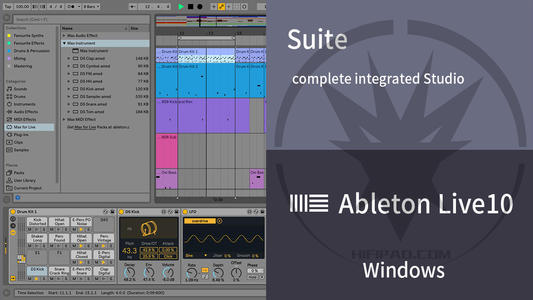 对Windows10和Office版本的支
对Windows10和Office版本的支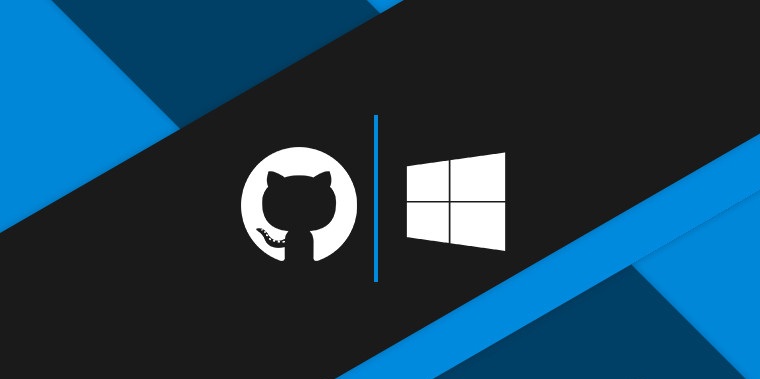 微软为Windows102004及更新版
微软为Windows102004及更新版 Reorg将Windows操作系统开发
Reorg将Windows操作系统开发 “相爱相杀”,电商与物
“相爱相杀”,电商与物 新漏洞表明Windows10已设置
新漏洞表明Windows10已设置 无悔华夏结盟发育流怎么
无悔华夏结盟发育流怎么 摩尔庄园手游浆果丛林浆
摩尔庄园手游浆果丛林浆 哈利波特魔法觉醒10.26彩蛋
哈利波特魔法觉醒10.26彩蛋 华为mate50pro什么时候上市
华为mate50pro什么时候上市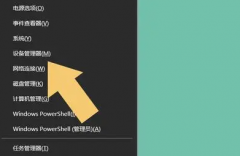 铭鑫amd显卡驱动安装不成
铭鑫amd显卡驱动安装不成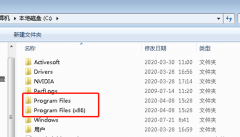 program files(x86)是什么意思
program files(x86)是什么意思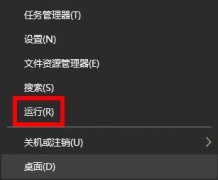 以太网没有internet访问权限
以太网没有internet访问权限 改图鸭把模糊照片变清晰
改图鸭把模糊照片变清晰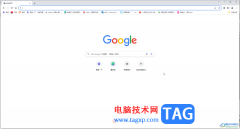 Google Chrome电脑版解决打开
Google Chrome电脑版解决打开 Word给标题添加拼音的方法
Word给标题添加拼音的方法 ppt将excel表格添加到幻灯
ppt将excel表格添加到幻灯 iphone xs如何强制重启
iphone xs如何强制重启 飞书电脑版在日历中添加
飞书电脑版在日历中添加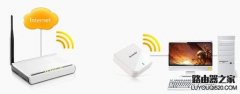 路由器300m是什么意思?
路由器300m是什么意思?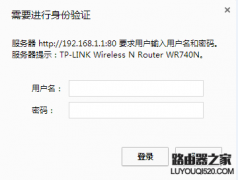 如何修改路由器默认密码
如何修改路由器默认密码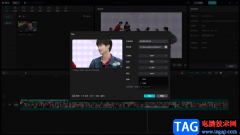
剪映是大家都不陌生的一款视频剪辑软件,这款软件是非常优秀的视频编辑器,当你需要进行视频编辑的时候,很多小伙伴第一想到的就是剪映来制作视频,不管是手机版的剪映还是电脑版的剪...
56299 次阅读
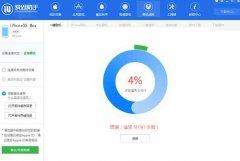
有些人在使用爱思助手时,会遇到提示请求SHSH失败的问题,下面小编就讲解爱思助手刷机时提示请求SHSH失败的解决技巧,希望可以帮助到大家。...
169198 次阅读

怎么使用uTorrent下载磁力链呢,该怎么操作呢?还不会的朋友赶紧来和小编一起学习一下uTorrent下载磁力链的操作方法吧,希望通过本篇教程的学习,可以对各位朋友有所帮助。...
221907 次阅读
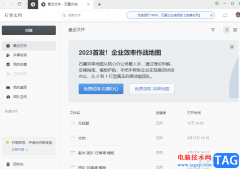
相信大家对石墨文档是很熟悉的,这款办公软件向用户提供了手机版和电脑版两个版本,再加上其中的可以编辑的文件种类是很丰富的,因此石墨文档受到了不少用户的喜欢,并且获取到了用户...
31312 次阅读
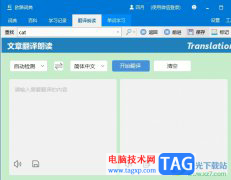
欧路词典是一款非常不错的词典翻译软件,它为用户提供了多语种的查词功能,并且有着海量的扩展词库,为用户带来了不错的生词学习环境,因此欧路词典深受用户的喜爱,当用户在电脑上打...
23731 次阅读
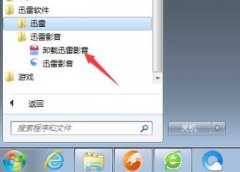
该如何在电脑上卸载迅雷影音呢,具体该怎么操作呢?可能有的朋友还不会,那么小编就和大家一起分享卸载迅雷影音的操作方法,有需要的朋友可以来看看哦,希望可以帮助到大家。...
100370 次阅读

在AdobePhotoshop这款软件中进行图片的编辑和创作时,经常会需要添加和编辑一些文本内容。在其中添加文字内容后,我们可以根据需要调整文字的字体字号,文本颜色,间距等等格式效果。如果...
11067 次阅读

AdobePhotoshop是一款非常好用的图片处理软件,在其中有很多非常强大的功能,我们可以使用这些功能快速实现想要的操作。如果我们希望在AdobePhotoshop中给文字添加阴影,实现立体感效果,小伙...
130555 次阅读
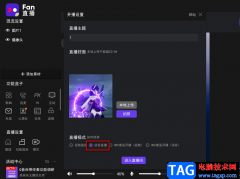
很多小伙伴在QQ音乐以及全民K歌软件中进行直播时,为了得到更好的直播效果,也为了能够更好的看到自己的直播间情况,都会选择下载并使用fan直播伴侣软件。在进行直播时,有的小伙伴可能...
14857 次阅读
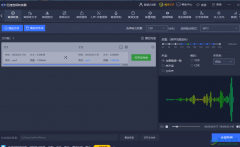
迅捷音频转换器是一款非常强大音频处理软件,不管是什么样的音频格式都是可以通过迅捷音频转换器进行转换的,同时该软件还支持音频剪辑、音量调整、提取人声或者伴奏等功能,当我们通...
23209 次阅读

使用蜜蜂剪辑软件可以帮助小伙伴们进行视频的制作,在制作视频的时候,都会给视频添加各种各样的效果,比如给视频添加画中画效果,或者给视频添加一个转场的效果,如果你喜欢一个背景...
36737 次阅读

在Adobepremiere这款软件中,有很多非常好用的视频剪辑功能,可以帮助我们取得更好的视频整体效果。比如我们可以使用Adobepremiere中的“基本声音”功能,调整视频人声和背景音乐,使两者实现...
65794 次阅读
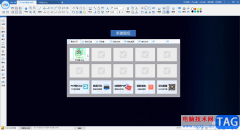
CAD迷你画图软件是一款非常好用的办公软件,很多小伙伴都在使用。在CAD迷你画图软件中我们不仅可以进行各种专业化的绘图操作,如果有需要我们还可以进行截图操作,截图后还可以对图片进...
19109 次阅读
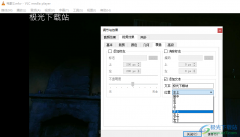
很多小伙伴在选择播放器的时候都会将VLCmediaplayer软件放在首选,因为VLCmediaplayer中的功能十分的丰富,我们可以在VLCmediaplayer中对视频进行各种操作,例如给视频去除水印,裁剪视频或是添加水...
92447 次阅读
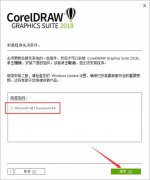
在电脑上怎么安装coreldraw2018呢,具体有哪些步骤呢?那么现在小编就和大家一起分享coreldraw2018安装教程,有需要的朋友可以来看看哦,希望可以帮助到大家。...
3344108 次阅读